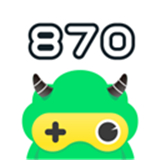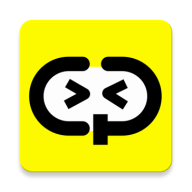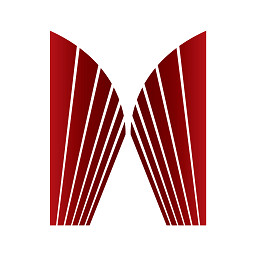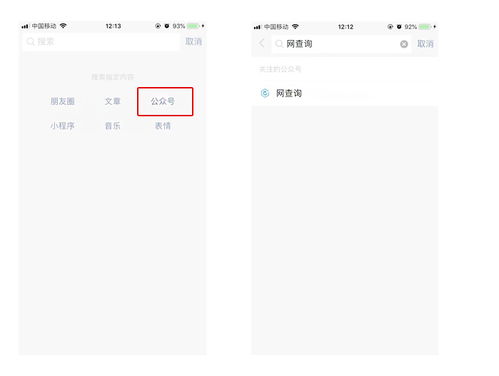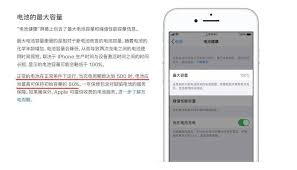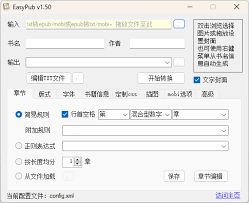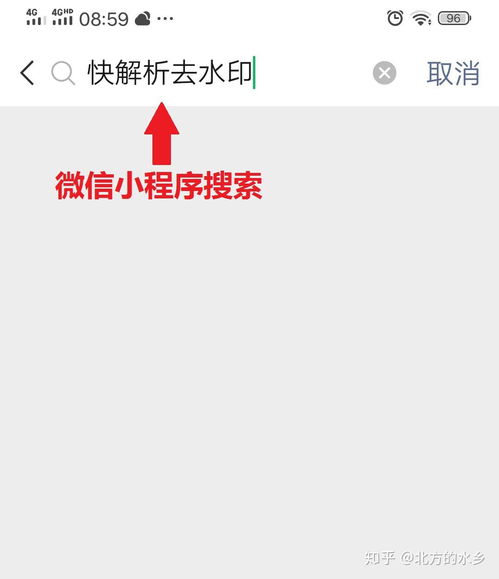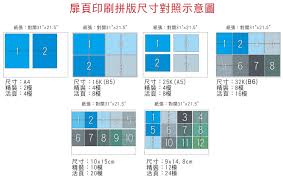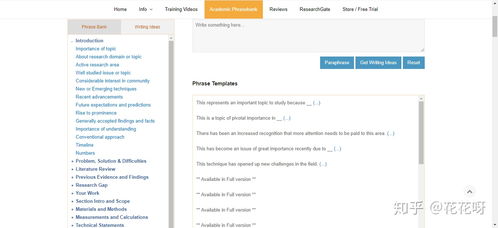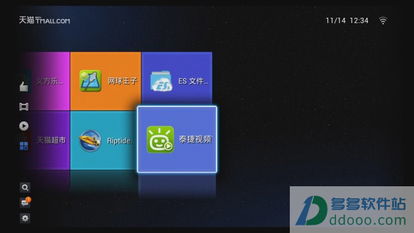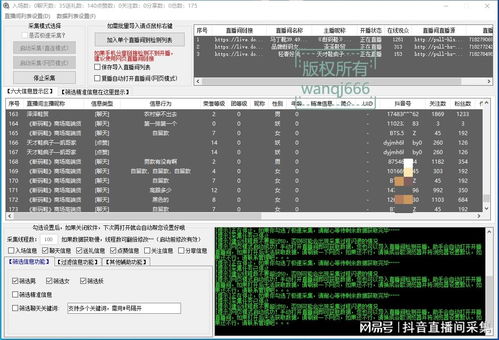Win10缺失VLAN功能解决方案
在windows 10操作系统中,如果发现系统没有vlan(虚拟局域网)功能,不必过于担心,因为可以通过一系列步骤来添加和配置vlan。vlan功能对于提升网络性能与安全性具有重要作用,它允许将一个物理网络划分为多个逻辑网络。
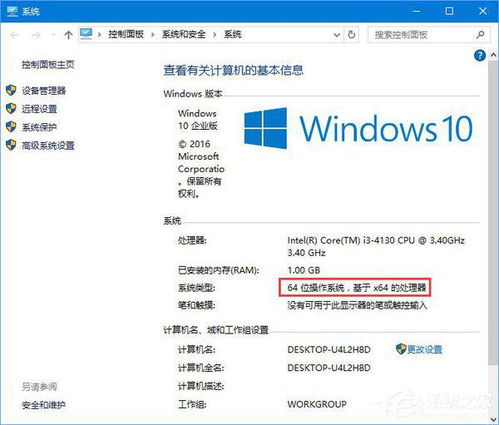
首先,需要确认网络适配器是否支持vlan功能。这通常可以通过访问硬件制造商的网站来查找相关信息。如果网络适配器支持vlan,那么接下来的步骤就是安装或更新最新的网络适配器驱动程序。可以在设备管理器中找到网络适配器,并检查是否有可用的更新。
一旦确认网络适配器支持vlan且驱动程序已更新至最新,就可以开始配置vlan了。windows 10用户可以通过安装intel proset adapter configuration utility(如果使用的是intel网卡)来进行vlan配置。这个工具提供了比windows自带网络配置更高级的功能,包括vlan配置。
安装完成后,以管理员身份运行intel proset adapter configuration utility。在工具中,选择自己的网卡,然后导航到“teaming/vlans”页签。在这里,可以创建一个新的team(团队),并为这个team命名。接着,选择对应的网卡,并完成team的创建。
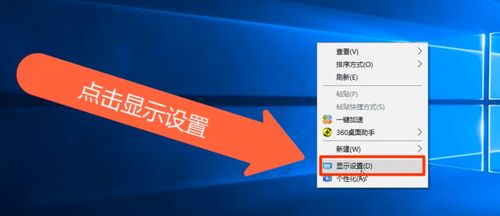
在“vlans”页签下,点击“new”来创建一个新的vlan。需要填写vlan id和name。vlan id是vlan通信双方需要一致的关键标识符,范围通常为1到4095。配置完成后,点击“apply changes”以保存设置。
完成这些步骤后,在“网络连接”里面会出现一个以vlan id命名的虚拟网卡。通过配置这个虚拟网卡,就可以与vlan对端设备进行通信了。请注意,配置vlan后,原来的实体网卡可能无法再使用,因为其ipv4的协议栈已被停用。但是,可以找到untagged vlan对应的网卡,它与物理网卡原来的使用方式相同。
此外,windows 10用户还可以通过高级tcp/ip设置来配置vlan(如果网络适配器支持)。这需要在网络适配器的属性中找到“internet 协议版本 4 (tcp/ipv4)”,然后双击它或选择后点击“属性”。在tcp/ipv4属性窗口中,点击“高级”按钮,然后在“高级tcp/ip设置”窗口中切换到“vlan 标签”选项卡(如果该选项卡可用)。在这里,可以输入所需的vlan id。
最后,为了验证vlan设置是否生效,可以通过命令提示符输入ipconfig /all命令来查看网络适配器的配置信息。还可以使用网络监控工具(如wireshark)来捕获数据包,从而确认vlan是否正确配置及其流量是否正确路由。
通过以上步骤,windows 10用户就可以成功添加和配置vlan功能了。如果在配置过程中遇到任何问题,建议查阅相关的网络配置文档或寻求专业帮助。